计算机上可以安装多种程序,没有任何限制。对于成年人来说,这并不是一个坏主意。然而,一些有孩子的家庭在使用电脑时可能会经受不住诱惑,下载一些来历不明的对孩子身心健康有害的软件。如果能够对程序下载进行一些设置,自然会安全很多。那么可以做什么呢?如果无法实现怎么办?小编回答大家:这个可以。下面小编就给你详解电脑设置Windows安装程序规则的具体教程,让你自己定义程序安装规则,一起来看看吧!
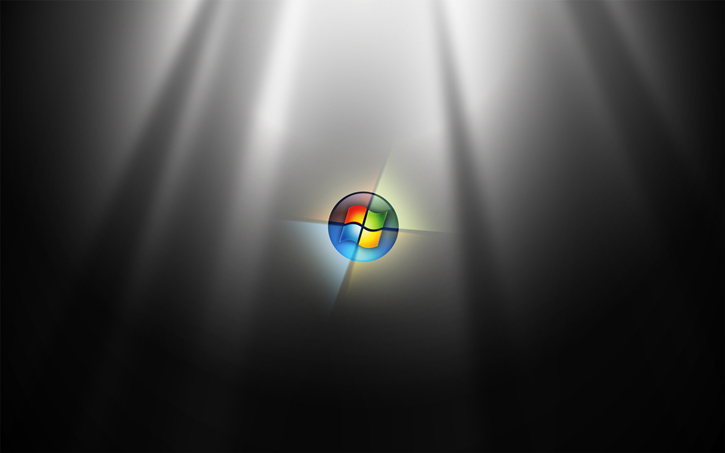
1、按键盘上的Win+R组合键打开运行,输入gpedit.msc命令,点击确定,打开本地组策略编辑器;
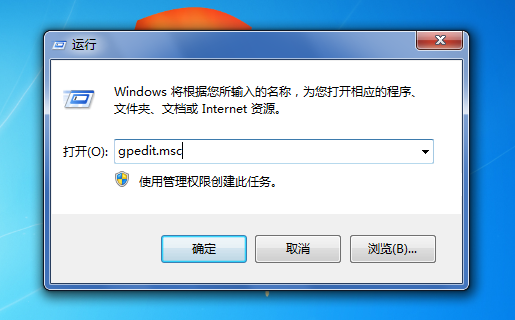
2、在本地组策略编辑器中,点击展开:计算机配置-Windows设置-安全设置-应用程序控制策略-AppLocker-Windows安装程序规则;
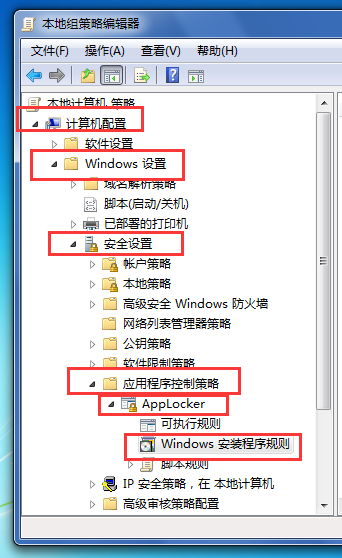
3、右键单击Windows Installer规则,在弹出的菜单项中选择“创建新规则”;
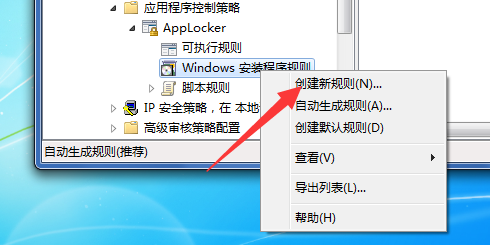
4、在弹出的Windows Installer规则窗口中,直接点击下一步,然后将操作状态更改为“拒绝”,并添加需要禁止软件安装的用户名;
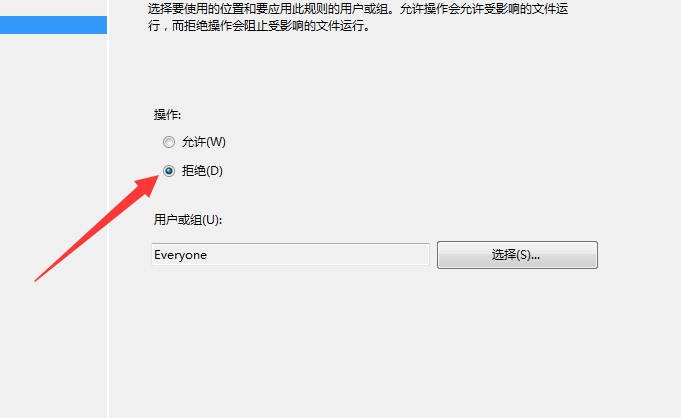
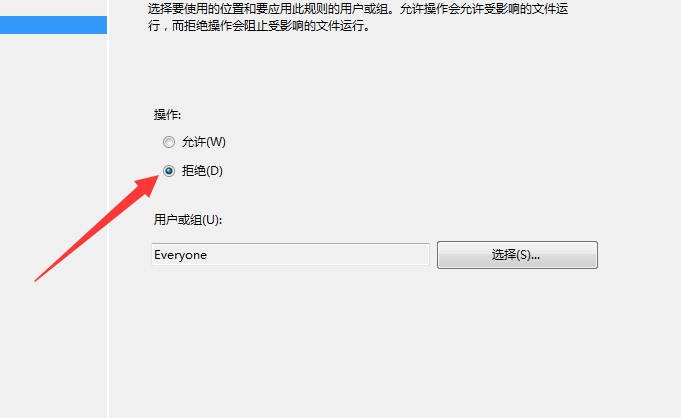
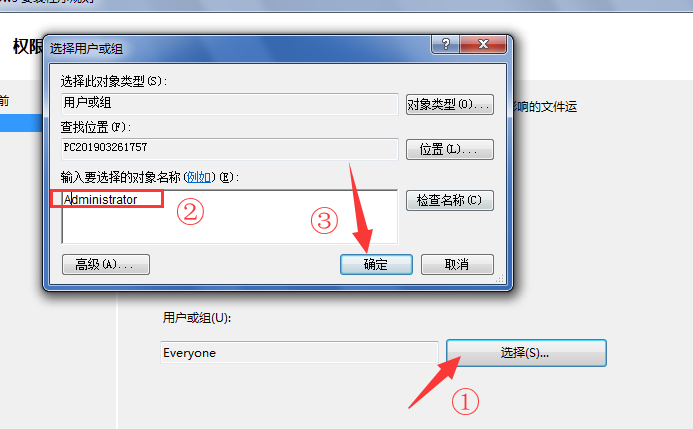
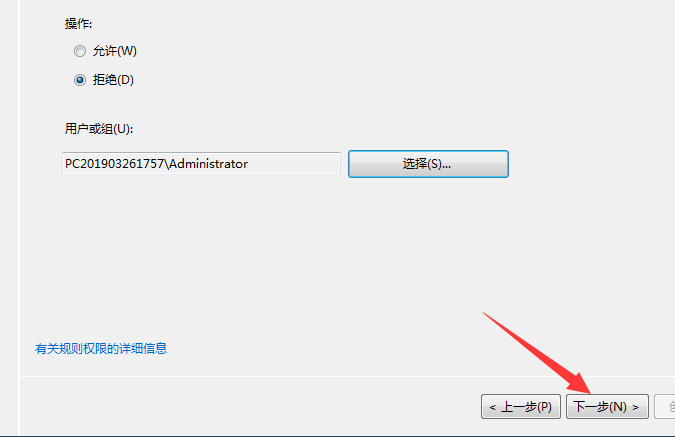
5、点击条件选项下的路径,选择条件类型为“路径”(针对特定文件或文件夹路径创建规则,如果选择文件夹,该规则将影响该文件夹中的所有文件);
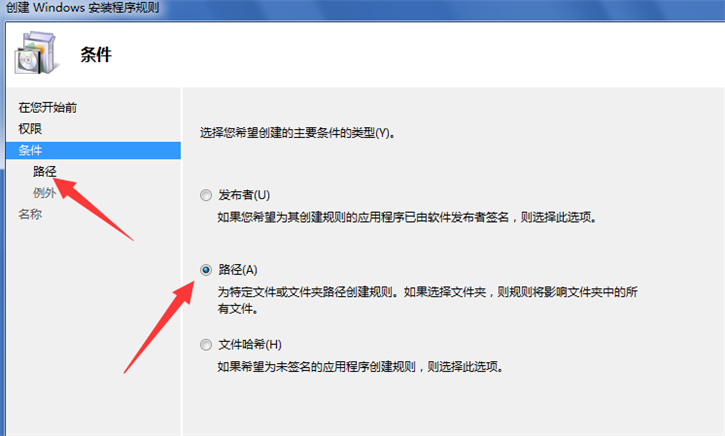
6、接下来,点击“浏览文件夹”,选择您平时下载软件的文件夹位置;
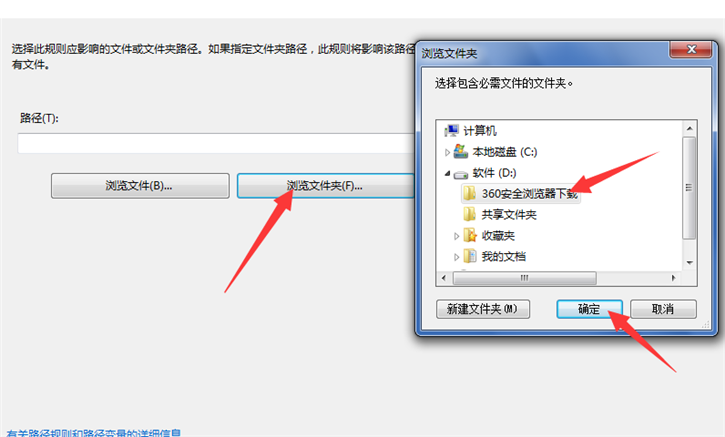
7. 选择此规则应影响的文件或文件夹路径。如果指定文件夹路径,则该规则将影响该路径下的所有文件,然后点击“创建”;
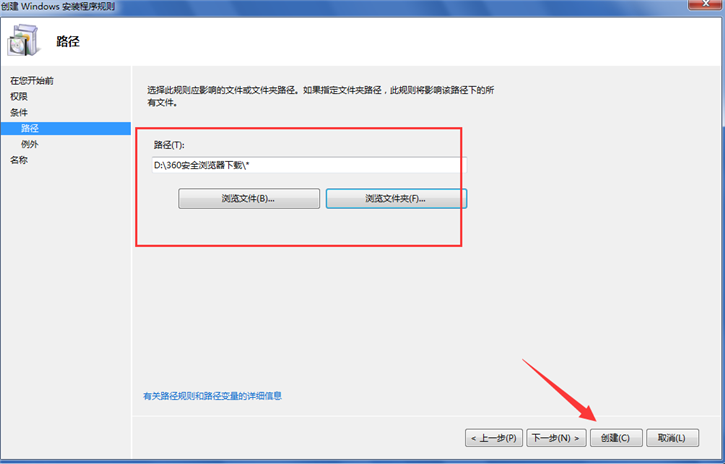
然后,在弹出的AppLocker查询窗口中,点击并选择“是”;
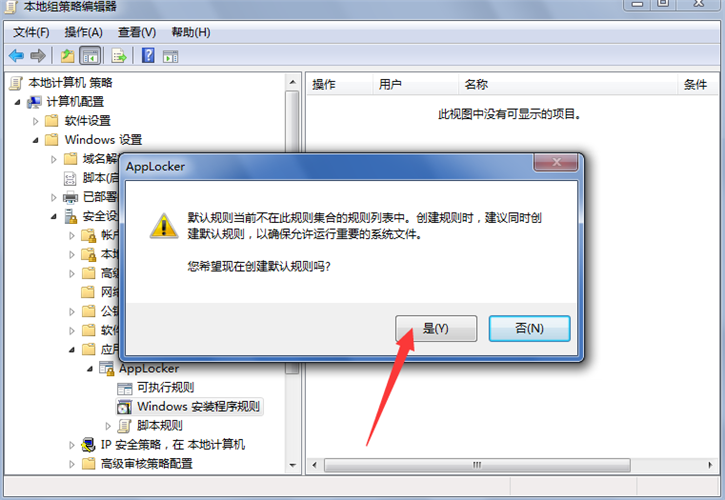
8. 创建此规则后,您可以禁止计算机下载和安装指定文件夹中的软件。
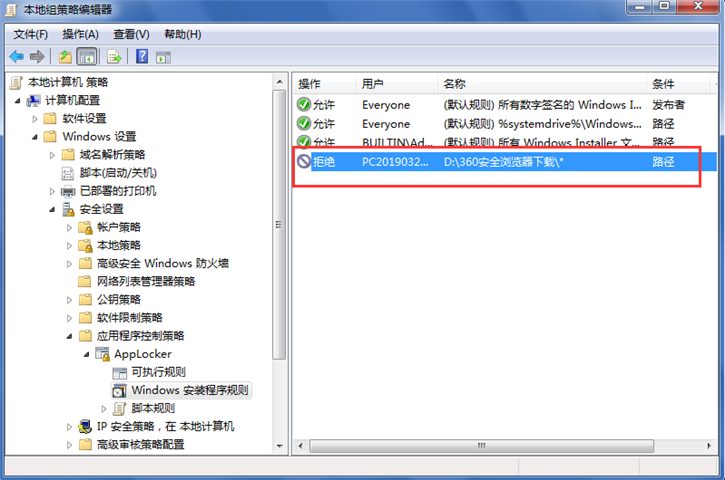
以上就是小编给大家带来的关于在电脑上设置Windows安装程序规则的具体教程。大家都学会了吗?设置Windows 安装程序规则可以防止其他人在您不在计算机旁时阻止某些程序的安装。在一定程度上也可以消除电脑风险。